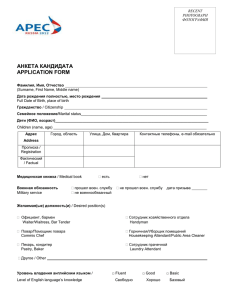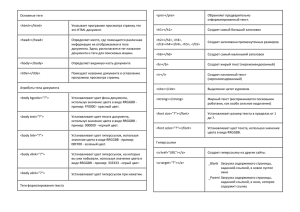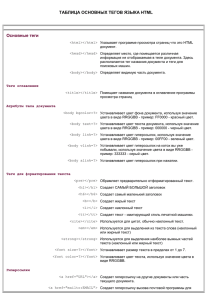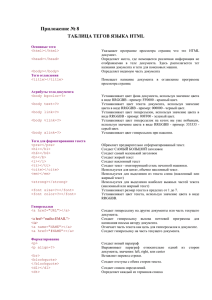Document 4352131
advertisement
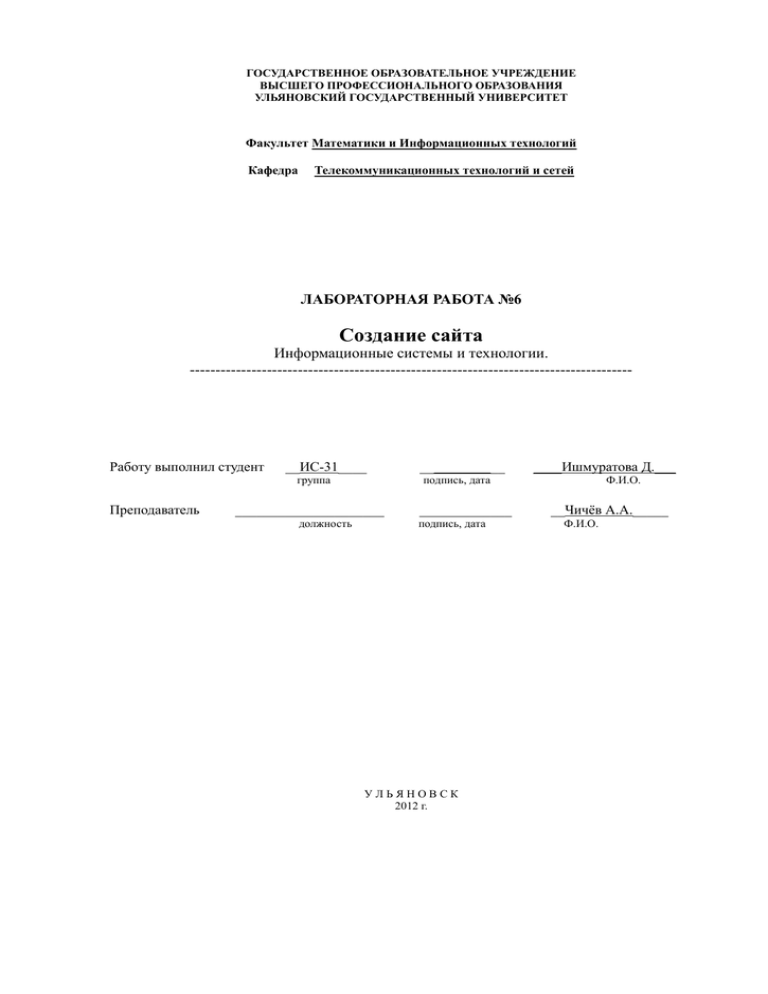
ГОСУДАРСТВЕННОЕ ОБРАЗОВАТЕЛЬНОЕ УЧРЕЖДЕНИЕ ВЫСШЕГО ПРОФЕССИОНАЛЬНОГО ОБРАЗОВАНИЯ УЛЬЯНОВСКИЙ ГОСУДАРСТВЕННЫЙ УНИВЕРСИТЕТ Факультет Математики и Информационных технологий Кафедра Телекоммуникационных технологий и сетей ЛАБОРАТОРНАЯ РАБОТА №6 Создание сайта Информационные системы и технологии. -------------------------------------------------------------------------------------- Работу выполнил студент __ИС-31____ группа Преподаватель ____Ишмуратова Д.___ подпись, дата _____________________ должность ____________ _____________ подпись, дата УЛЬЯНОВСК 2012 г. Ф.И.О. __Чичёв А.А._____ Ф.И.О. Создание сайта для выкладывания отчетов по лабораторным работам. Этапы создания сайта: 1. Проектирование Цель проектной работы - спрогнозировать или задать поведение пользователя на сайте. Понятная структура страниц, доступность основного и вспомогательного меню позволяют удерживать пользователей на сайте. Поэтому важно учесть все детали до разработки дизайна и программирования. Проработать основные моменты: Описание структуры; Описание дизайна; Описание верстки страниц; Описание программных модулей; В итоге проектирование дает четкое представление о том, что и как будет работать, в каком месте будут располагаться функциональные элементы и информационные блоки. 2. Разработка дизайна Если на этапе проектирования определяется поведение пользователей, то здесь оформляются графические элементы, которые будут украшать сайт. Дизайн сайта должен подчиняться одной цели, единой концепции. 3. Вёрстка Верстка представляет собой процесс интеграции текстового содержания, графики и программных компонентов в единое целое, т. е. придание страницам окончательного вида. В процессе верстки страницы приобретают вид, в котором они предстанут перед конечным пользователем (за исключением информационного наполнения). На данном этапе происходит дополнительный контроль качества выполняемой работы, производится оптимизация web-страниц под особенности конкретных браузеров, используемых посетителями сайтов для навигации по Интернету. Учитываются особенности представления страниц при различных настройках глубины цвета и экранных разрешений. 4. Программирование На данном этапе происходит разработка и подключение программных компонентов сайта, призванных обеспечить посетителей необходимыми функциональными возможностями. Именно этот этап является наиболее сложным по реализации в технологическом плане. Большинство решений, разрабатываемых на данном этапе, основываются на технологиях работы с базами данных и на построении динамически генерируемых страниц сайта на основе информации, содержащейся в базе данных сайта. Используемые теги HTML и их некоторые атрибуты при создании персональной Web-страницы: <!DOCTYPE>- предназначен для указания типа текущего документа — DTD (documenttypedefinition, описание типа документа). Это необходимо, чтобы браузер понимал, как следует интерпретировать текущую веб-страницу, поскольку HTML существует в нескольких версиях, кроме того, имеется XHTML (EXtensibleHyperTextMarkupLanguage, расширенный язык разметки гипертекста), похожий на HTML, но различающийся с ним по синтаксису. Основные теги <html></html> Указывает программе просмотра страниц что это HTML документ. <head></head> Определяет место, где помещается различная информация не отображаемая в теле документа. Здесь располагается тег названия документа и теги для поисковых машин. <body></body> Определяет видимую часть документа. Теги оглавления <title></title> Помещает название документа в оглавление программы просмотра страниц Атрибуты тела документа <body bgcolor=?> Устанавливает цвет фона документа, используя значение цвета в виде RRGGBB - пример: FF0000 - красный цвет. <body text=?> Устанавливает цвет текста документа, используя значение цвета в виде RRGGBB - пример: 000000 - черный цвет. <body link=?> Устанавливает цвет гиперссылок, используя значение цвета в виде RRGGBB пример: 00FF00 - зеленый цвет. <body vlink=?> Устанавливает цвет гиперссылок на котох вы уже побывали, используя значение цвета в виде RRGGBB - пример: 333333 серый цвет. <body alink=?> Устанавливает цвет гиперссылок при нажатии. Теги для форматирования текста <pre></pre> Обрамляет предварительно отформатированный текст. <h1></h1> Создает САМЫЙ БОЛЬШОЙ заголовок <h6></h6> Создает самый маленький заголовок <b></b> Создает жирый текст <i></i> Создает наклонный текст <tt></tt> Создает текст - имитирующий стиль печатной машинки. <cite></cite> Используется для цитат, обычно наклонный текст. <em></em> Используется для выделения из текста слова (наклонный или жирный текст) <strong></strong> Используется для выделения наиболее выжных частей текста (наклонный или жирный текст) <font size=?></font> Устанавливает размер текста в пределах от 1 до 7. <font color=?></font> Устанавливает цвет текста, используя значение цвета в виде RRGGBB. Гиперссылки <a href="URL"></a> Создает гиперссылку на другие документы или часть текущего документа. <a href="mailto:EMAIL"></a> Создает гиперссылку вызова почтовой программы для написания письма автору документа. <a name="NAME"></a> Отмечает часть текста как цель для гипперссылок в документе. <a href="#NAME"></a> Создает гиперссылку на часть текущего документа. Форматирование <p> Создает новый параграф <p align=?> Выравнивает параграф относительно одной из сторон документа, значения: left, right, или center <br> Вставляет перевод строки. <blockquote> </blockquote> Создает отступы с обеих сторон текста. <dl></dl> Создает список определений. <dt> Определяет каждый из терминов списка <dd> Описывает каждое определение <ol></ol> Создает нумерованный список <li> Определяет каждый элемент списка и присваивает номер <ul></ul> Создает ненумерованный список <li> Предваряет каждый элемент списка и добавляет кружок или квадратик. <div align=?> Важный тег используемый для форматирования больших блоков текста HTML документа, также используется в таблицах стилей Графические элементы <img src="http://hardline.ru/download/name"> Добавляет изображение в HTML документ <img src="http://hardline.ru/download/name" align=?> Выравнивает изображение к одной из сторон документа, принимает значения: left, right, center; bottom, top, middle <img src="http://hardline.ru/download/name" border=?> Устанавливает толщину рамки вокруг изображения <hr> Добавляет в HTML документ горизонтальную линию. <hr size=?> Устанавливает высоту(толщину) линии <hr width=?> Устанавливает ширину линии, можно указать ширину в пикселах или процентах. <hr noshade> Создает линию без тени. <hr color=?> Задает линии определенный цвет. Значение RRGGBB. Таблицы <table></table> Создает таблицу. <tr></tr> Определяет строку в таблице. <td></td> Определяет отдельную ячейку в таблице. <th></th> Определяет заголовок таблицы (нормальная ячейка с отцентрованным жирным текстом) Атрибуты таблицы <table border=#> Задает толщину рамки таблицы. <table cellspacing=#> Задает расстояние между ячейками таблицы. <table cellpadding=#> Задает расстояние между содержимым ячейки и ее рамкой. <table width=#> Устанавливает ширину таблицы в пикселах или процентах от ширины документа. <tr align=?> или <td align=?> Устанавливает выравнивание ячеек в таблице, принимает значения: left, center, или right. <tr valign=?> или <td valign=?> Устанавливает вертикальное выравнивание для ячеек таблицы, принимает значения : top, middle, или bottom. <td colspan=#> Указывает кол-во столбцев которое объединено в одной ячейке. (по умолчанию=1) <td rowspan=#> Указывает кол-во строк которое объединено в одной ячейке. (по умолчанию=1) <td nowrap> Не позволяет программе просмотра делать перевод строки в ячейке таблицы. Кадры <frameset></frameset> Предваряет тег <body> в документе, содержащем кадры; <frameset rows="value,value"> Определяет строки в таблице кадров, высота которых определена кол-вом пикселов или в процентном соотношении к высоте таблицы кадров. <frameset cols="value,value"> Определяет столбцы в таблице кадров, ширина которых определена кол-вом пикселов или в процентном соотношении к ширине таблицы кадров. <frame> Определяет единичный кадр или область в таблице кадров. <noframes></noframes> Определяет, что будет показано в окне браузера если он не поддерживает кадры. Атрибуты кадров <frame src="http://hardline.ru/download/URL"> Определяет какой из HTML документов будет показан в кадре. <frame name="name"> Указывает Имя кадра или области, что позволяет перенаправлять информацию в этот кадр или область из других кадров. <frame marginwidth=#> Определяет величину отступов по левому и правому краям кадра; должно быть равно или больше 1. <frame marginheight=#> Определяет величину отступов по верхнему и нижнему краям кадра; должно быть равно или больше 1. <frame scrolling=VALUE> Указывает будет-ли выводится линейка прокрутки в кадре; значение value может быть "yes," "no," или "auto". Значение по умолчанию для обычных документов - auto. <frame noresize> Препятствует изменению размеров кадра. Формы Для форм, выполняющих какие-то функции должны быть запущены соответствующие CGI скрипты на сервере. HTML только создает внешний интерфейс формы. <form></form> Создает формы <select multiple name="NAME" size=?></select> Создает скролируемое меню. Size устанавливает колво пунктов меню, которое будет показано на экране, остальные будут доступны при использовании прокрутки. <option> Указывает каждый отдельный элемент меню <select name="NAME"></select> Создает ниспадающее меню <option> Указывает каждый отдельный элемент меню <textarea name="NAME" cols=40 rows=8></textarea> Создает окно для ввода текста. Columns указывает ширину окна; rows указывает его высоту. <input type="checkbox" name="NAME"> Создает checkbox. За тегом следует текст. <input type="radio" name="NAME" value="x"> Создает radio кнопку. За тегом следует текст. <input type=text name="foo" size=20> Создает строку для ввода текста. Параметром Size указывается длина в символах. <input type="submit" value="NAME"> Создает кнопку "Принять" <input type="image" border=0 name="NAME" src="http://hardline.ru/download/name.gif"> Создает кнопку "Принять" - для этого используется изображение <input type="reset"> Создает кнопку "Отмена" 5. Наполнение сайта. Эффективность работы любого сайта неразрывно связана с понятием контента, то есть текстовой и графической информации, размещенной на нем. От того, насколько нужные, своевременные и интересные данные найдет здесь пользователь, напрямую зависит, станет ли он пользователем вашего сайта или в течение 3-х секунд закроет сайт навсегда. 6. Тестирование На этом этапе проверяется все — удобство навигации, целостность данных, корректность ссылок и орфография. 7. Публикация Публикация — это обеспечение хостинга интернет-сайта и «привязка» сайта к предварительно зарегистрированному доменному имени. В результате, интернетсайт становится доступным всем пользователям сети Интернет. 8. Дальнейшая поддержка Необходимость в обновлении контента сайта. Так как сайт будет предназначен для выкладывания отчетов, то дизайн будет прост и удобен в использовании. Т.е. в основе у нас будет шапка, меню, основной контент и футер. Исходный код страницы index.html <!DOCTYPE html> <html lang="ru"> <head> <meta http-equiv="Content-Type" content="text/html; charset=windows1251"> <link rel="stylesheet" type="text/css" href="css/demo.css" /> <link rel="shortcut icon" href="../images/favicon.ico" type="image/xicon"> <title>Лабораторные работы</title> </head> <body> <br><br><br><br><br><br><br><br><br><br><br><br><br><br> <ul id="menu"> <li><a href="index.html"><Img src="images/home.png" width="12" height="12" > &nbsp;Главная</a></li> <li><a a href="lab01.html">lab01</a> <ul><li><a href="downloads/lab01.docx">скачать файл</a></li></ul></li> <li><a href="lab02.html">lab02</a> <ul><li><a href="downloads/lab02.docx">скачать файл</a></li></ul></li> <li><a href="lab03.html">lab03</a> <ul><li><a href="downloads/lab03.docx">скачать файл</a></li></ul></li> <li><a href="lab04.html">lab04</a> <ul><li><a href="downloads/lab04.docx">скачать файл</a></li></ul></li> <li><a href="lab05.htm">lab05</a> <ul><li><a href="downloads/lab05.docx">скачать файл</a></li></ul></li> <li><a href="lab06.html">lab06</a> <ul><li><a href="downloads/lab06.docx">скачать файл</a></li></ul></li> </ul> <div id="container"> <div id="textbg"> Добро пожаловать на сайт! <br>Здесь вы можете найти отчеты по лабораторным работам по предмету <i>Корпоративные информационные системы</i>. </div> </div> <div id="footer"></div> </div> </body> </html> Для публикации был зарегистрирован домен третьего уровня на бесплатном хостинге narod.ru. Он удобен в использовании как для новичков в web-программировании, так и для тех, кто имеет опыт. Загрузка файлов на сайт осуществляется через ftp, либо же непосредственно в меню конструктора сайта.